Translate
If you don't Speak Spanish, use this to translate our community to your Language:Conectarse
Últimos temas
¿Quién está en línea?
En total hay 29 usuarios en línea: 0 Registrados, 0 Ocultos y 29 Invitados :: 2 Motores de búsquedaNinguno
El record de usuarios en línea fue de 465 durante el 3/5/2011, 2:51 pm
Cómo crear imágenes para tus redes sociales usando Canva
2 participantes
Página 1 de 1.
 Cómo crear imágenes para tus redes sociales usando Canva
Cómo crear imágenes para tus redes sociales usando Canva
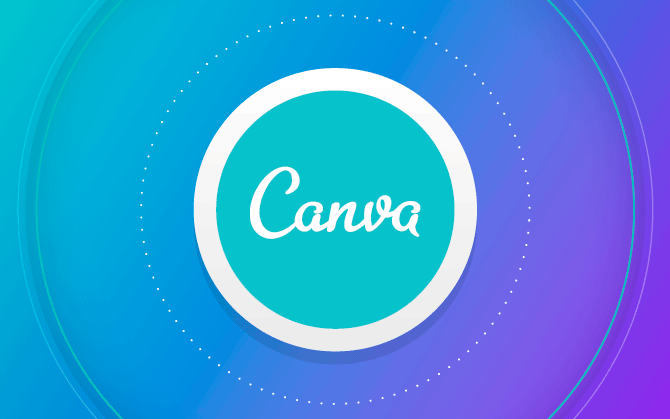
Hola a todos,
Les traigo una muy útil herramienta que les puede servir sobre todo si no tienen Photoshop instalado y desean igualmente hacer imágenes ya sea para sus redes sociales o incluso portadas para algún canal o para cualquier otra cosa que necesiten diseñar algo.
Estoy hablando de Canva, una página en la que pueden diseñar cómo digo, desde imágenes para post en redes sociales, alguna presentación de marca y mucho más.
Lo bueno de ésta página es que es gratuita y aunque existe una versión de pago o prémium, con la gratuita tienen de sobra para crear buenos diseños.
En ésta página he diseñado avatares e incluso éstas portadas con las que anuncio mis directos, es decir éstas:
- Spoiler:

Pues bueno, aquí les mostraré un poco de Canva y el cómo hago éstas portadas para que si alguno de ustedes quiere anunciar sus futuros directos o para incluso crear avatares para sus redes sociales o cualquier otra.
1. Iremos a la página de Canva: https://www.canva.com/es_419/ y luego nos vamos a crear una cuenta, pulsando en el botón de Registrate.
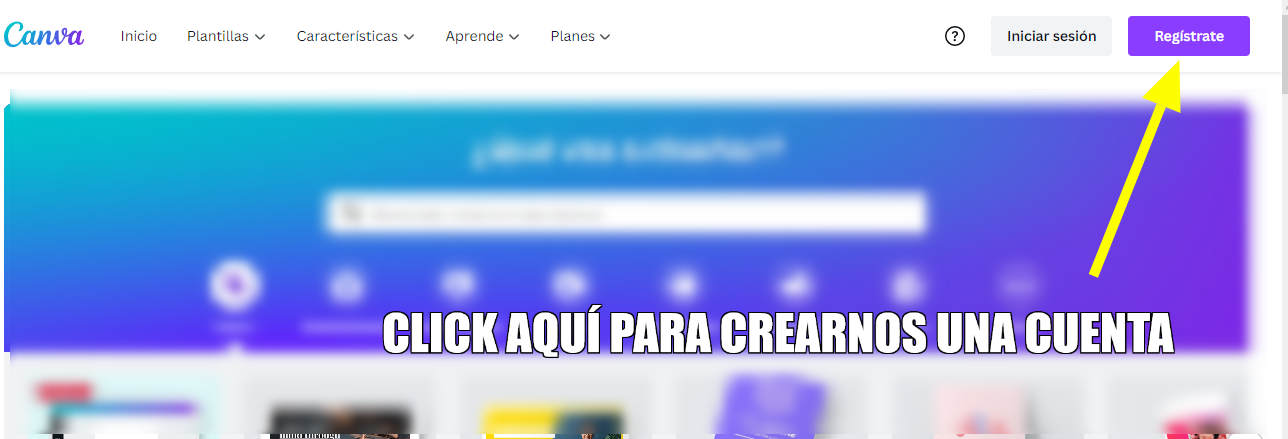
2. Podemos crearnos la cuenta, ya sea usando nuestra cuenta de Google, nuestra cuenta de Facebook o nuestro correo.
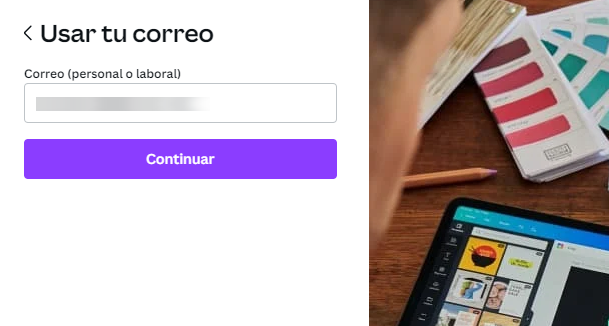
Yo usaré mi propio correo y al darle continuar nos pedirá un nombre y una contraseña.

3. Una vez terminemos de registrarnos y nos hayamos verificado la cuenta, en caso de que lo pida, iniciaremos sesión en el botón correspondiente y luego llegaremos a algo cómo ésto:
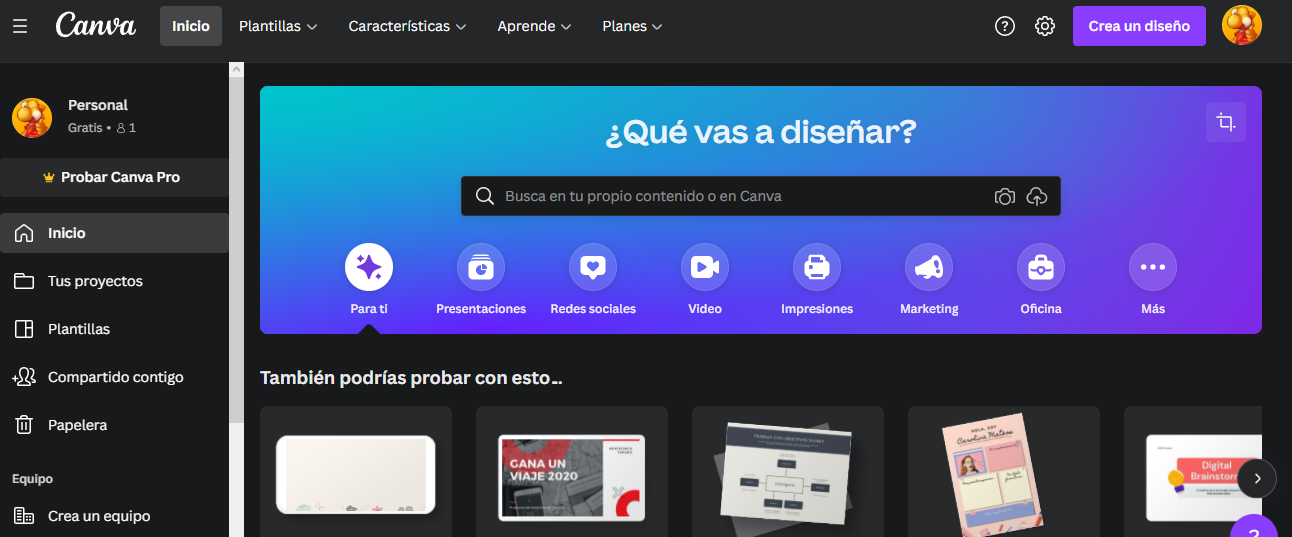
4. Ahora pulsaremos en el botón Crear diseño y veremos que se nos abre una lista de plantillas que la página nos proporciona.
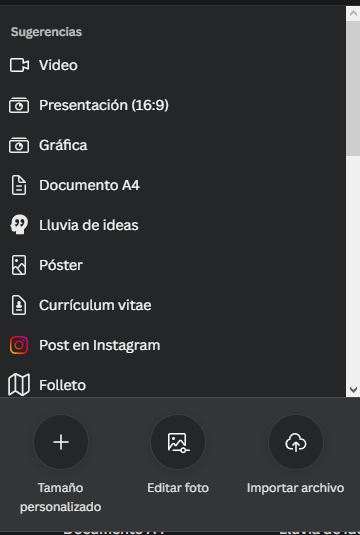
A nosotros, el que nos interesa es el llamado Post para Twitter, entonces procedemos a buscarlo:
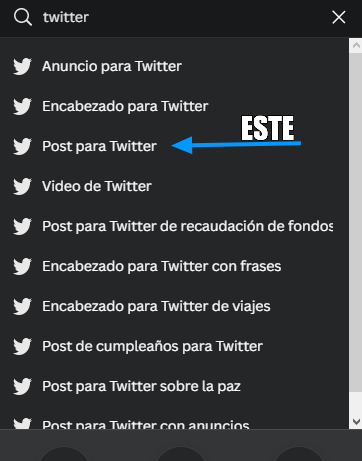
 La ventaja de estas plantillas es que ya tienen las medidas exactas que necesita la red social para poder publicar el post de manera correcta.
La ventaja de estas plantillas es que ya tienen las medidas exactas que necesita la red social para poder publicar el post de manera correcta.5. Ahora nos mandará a la página para diseñar nuestra imágen.
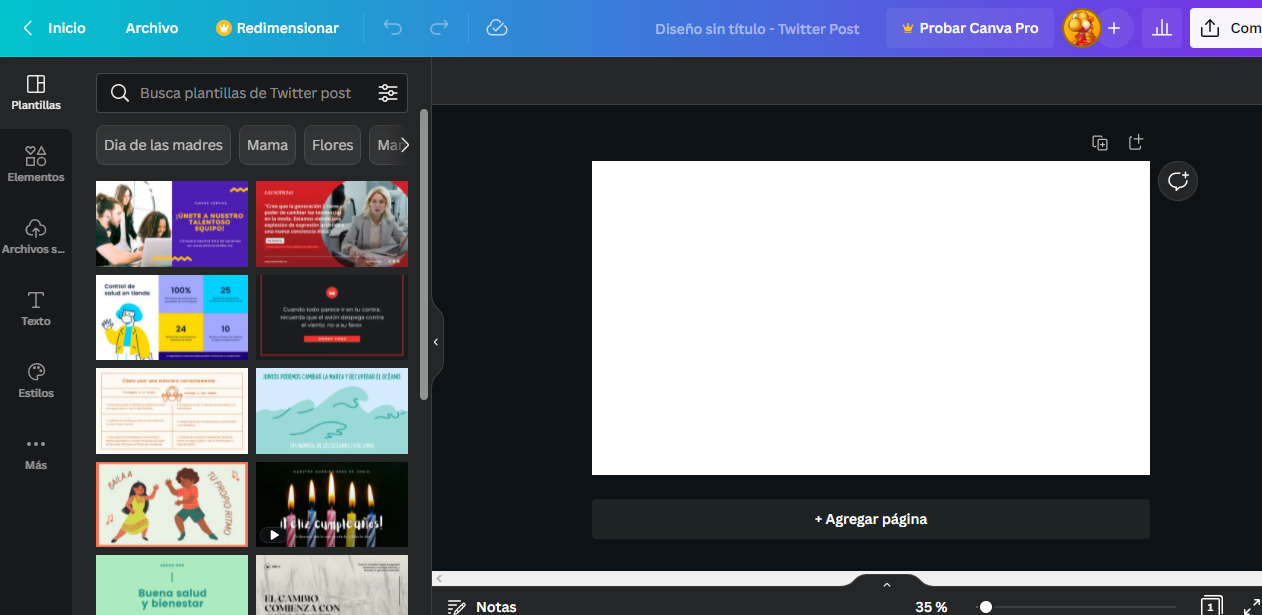
Plantillas: Aquí encontrarán diseños ya hechos otros y pueden elegir uno y cambiarle los textos y los elementos al gusto.
Elementos: Acá pueden buscar el fondo, las imágenes a poner en el diseño.
Archivos subidos: Aquí pueden subir sus propias imágenes para importar al diseño.
Texto: Aquí pueden insertar el texto que quieran.
Estilos: Aquí pueden elegir estilos de colores de los titulos, del fondo, etcétera.
Más: Aquí hay más elementos que pueden usar cómo musica, emojis, etcétera.
Por ejemplo, editando una plantilla de un gato que encontré, le puse un perrito y le modifiqué los colores y el texto a mi gusto y más o menos quedó así:
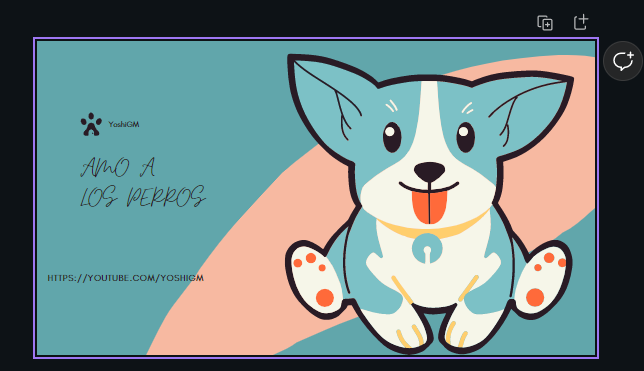
Pero lo que estamos ahora buscando crear es un post informativo para nuestro próximo stream, ¿Cierto?, entonces quitaré todo y me pasaré a la pestaña de archivos subidos.
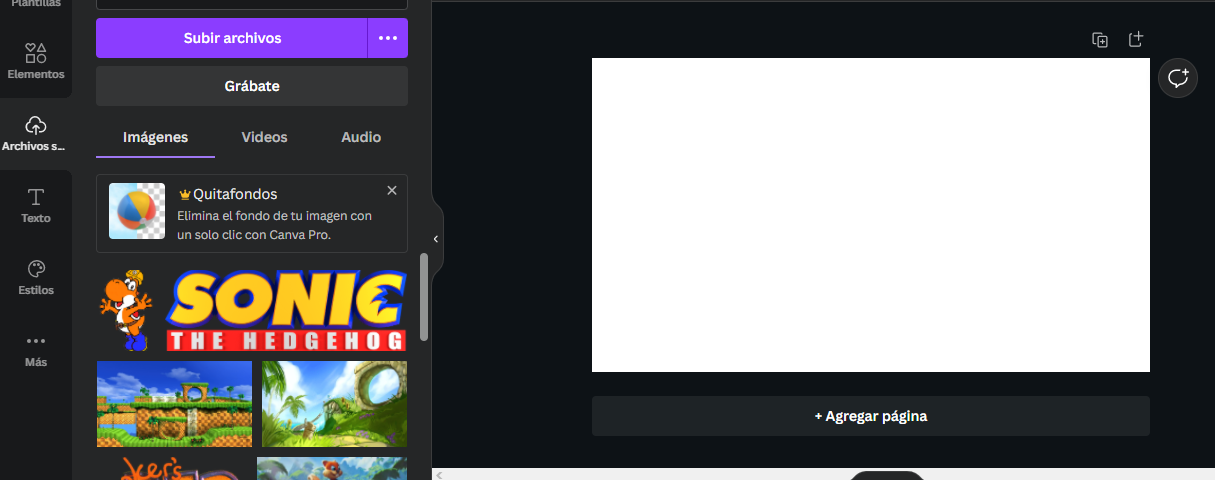
6. Vamos a empezar buscando el fondo que usaremos en el post de twitter, en este caso, el fondo de un juego, que en mi caso será de Pokémon Esmeralda.
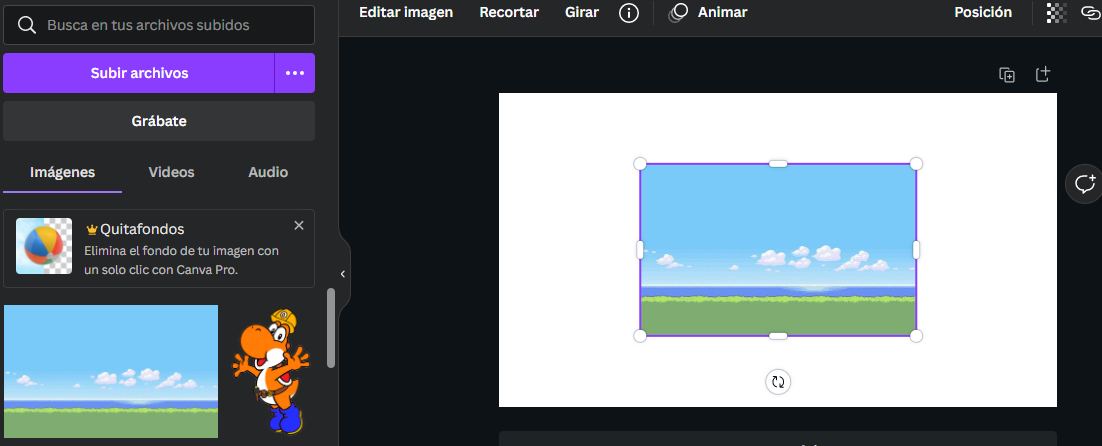
7. Subo el archivo y cuándo termine de cargarse, doy clic en el fondo para que se importe y cómo vemos, está algo pequeño pero hay que simplemente estirarlo de las esquinas hasta ajustarlo bien.
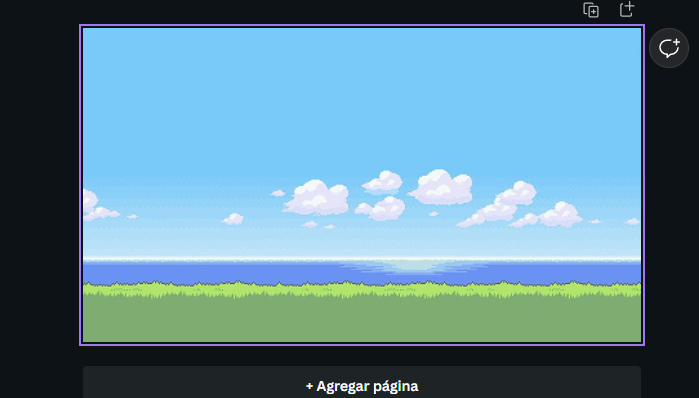
8. Ahora, le daré un poco de desenfoque para darle un mejor toque. Para ello, doy clic en el fondo y pulso en el botón de arriba Editar imágen.
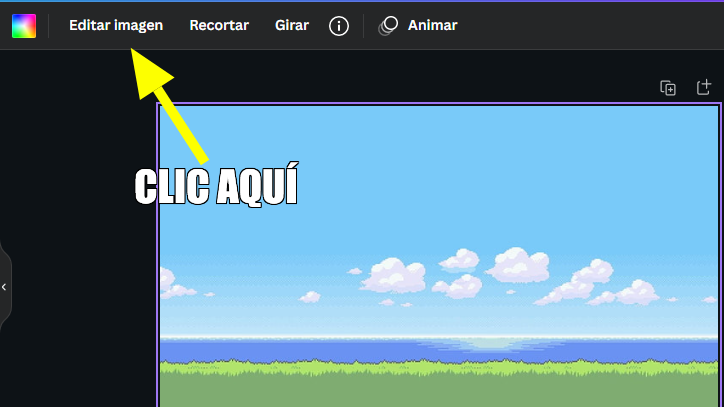
9. Del menú de la izquierda, en la parte de ajustar pulsamos en Ver todo
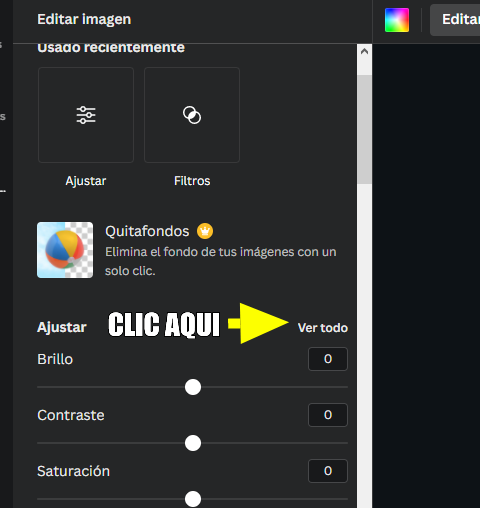
Dentro, buscamos el que dice Desenfoque y ajustamos el valor hasta que se quede cómo nos guste.
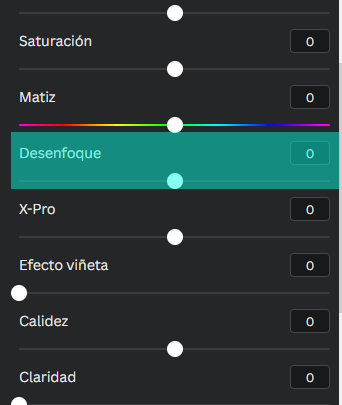
10. A mi me va quedando algo cómo ésto:
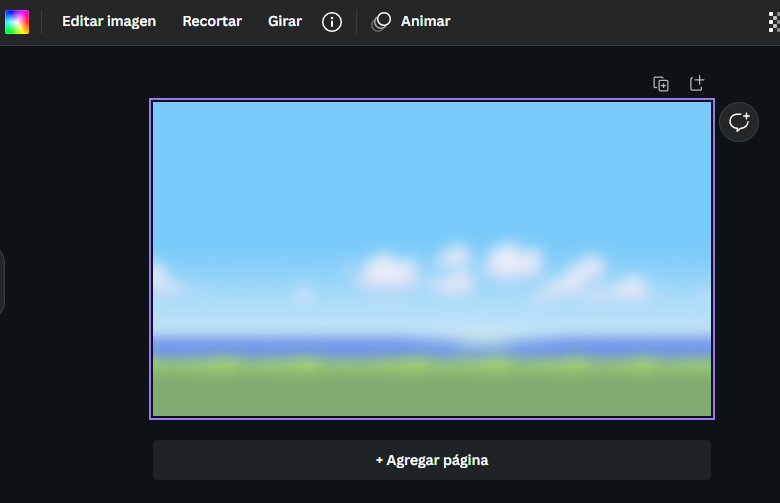
11. Ahora agregaremos los elementos que necesitemos en nuestro diseño, que en mi caso sería: El logo del juego, el logo de twitch (Pueden encontrarlo en la pestaña de elementos) y el texto del horario de nuestro stream, así cómo el link de nuestro canal.
A mi me quedó algo así al finalizar:

11.1 Podemos cambiar el color de los elementos que hemos agregado, al hacer click en ellos y elegir el que mejor nos convenga.
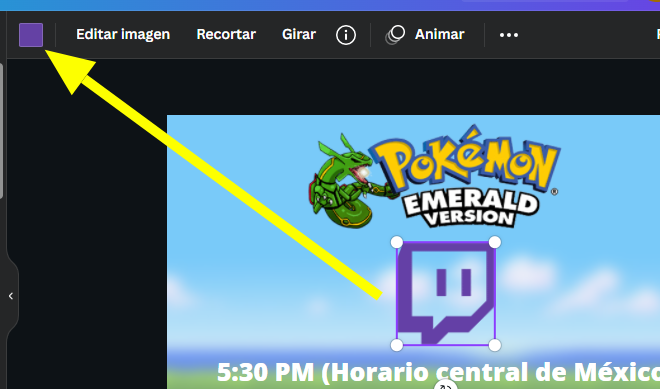
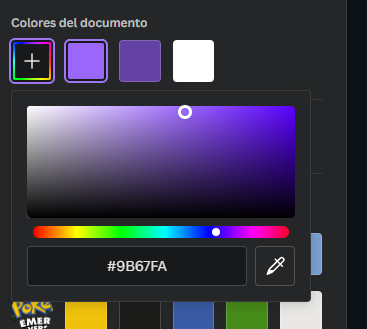
11.2 Agregar sombras a los textos para darles más vida.
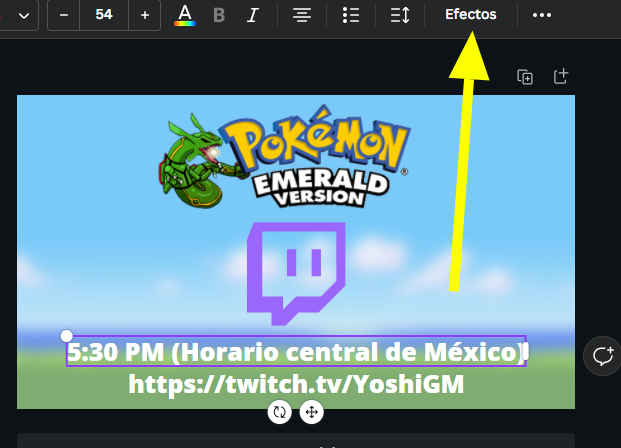
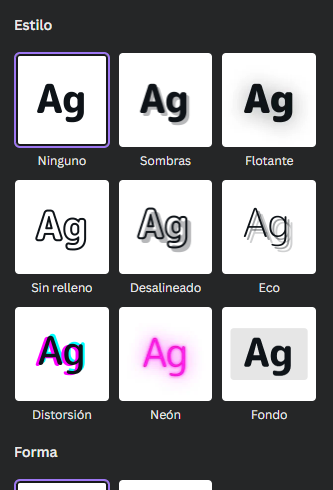
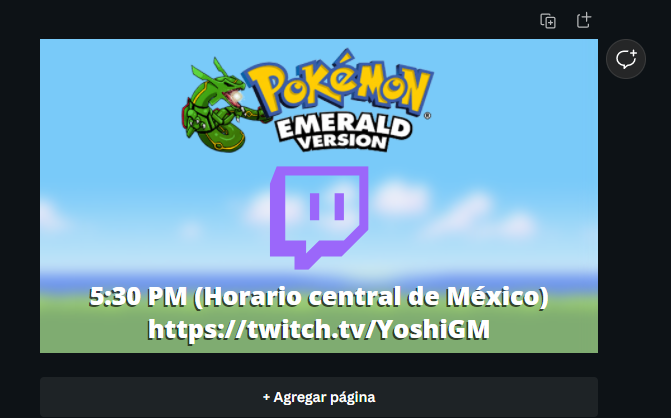
11.3 Y para agregar el efecto cómo de sombra al logo de twitch, lo duplicamos y luego lo mandamos a la parte de atras y elegimos un color más oscuro para dar esa especie de sombreado.

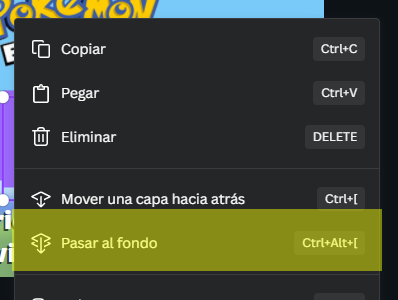
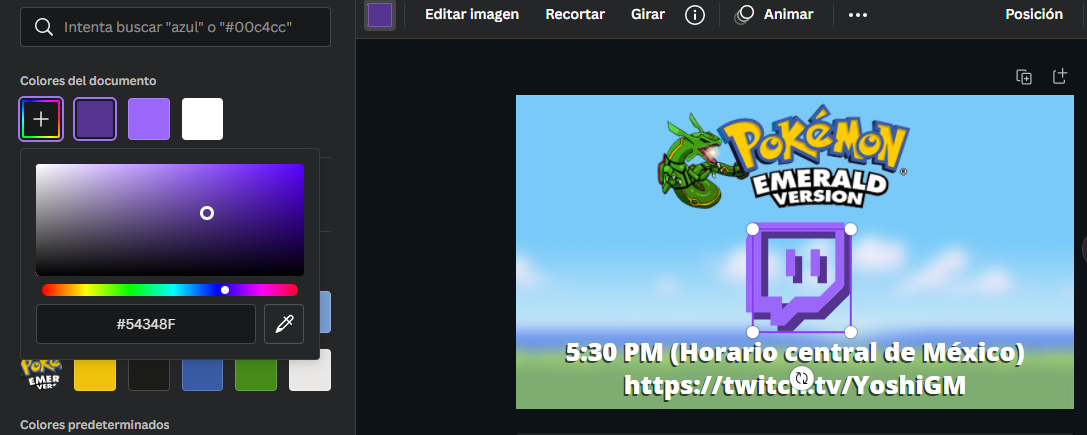
12. Ya que terminamos, en la parte de arriba, le asignamos el nombre al diseño.
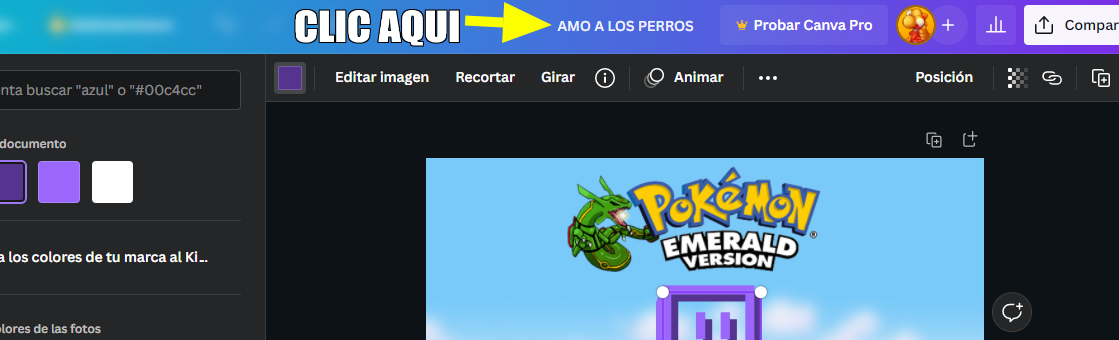
13. Ahora, para poderlo exportar a nuestro equipo pulsamos en el botón Inicio (No se preocupen, la página tiene auto-guardado), luego vamos a la pestaña Tus Proyectos, localizamos el archivo, pasamos el cursor, damos click en los 3 puntos y luego en el botón Descargar.
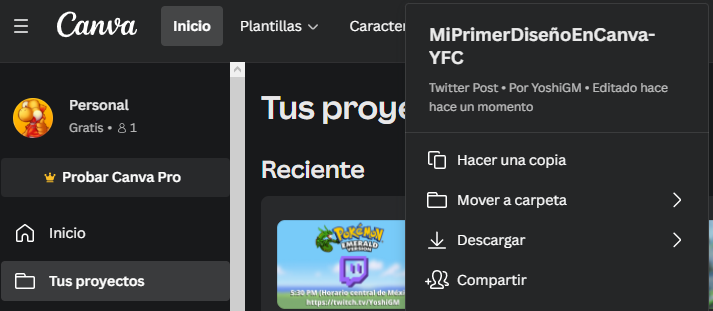
14. Elegimos el formato en el cuál lo queremos guardar y pulsamos en Descargar.
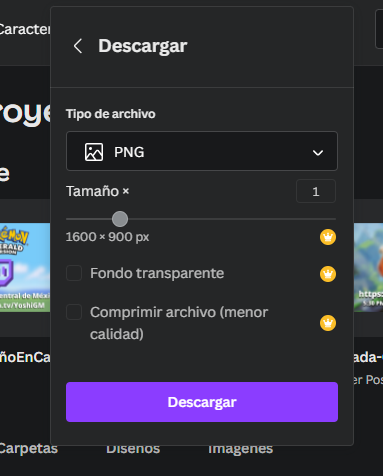
15. Cuando se prepare la descarga y finalice, veremos éste mensaje:
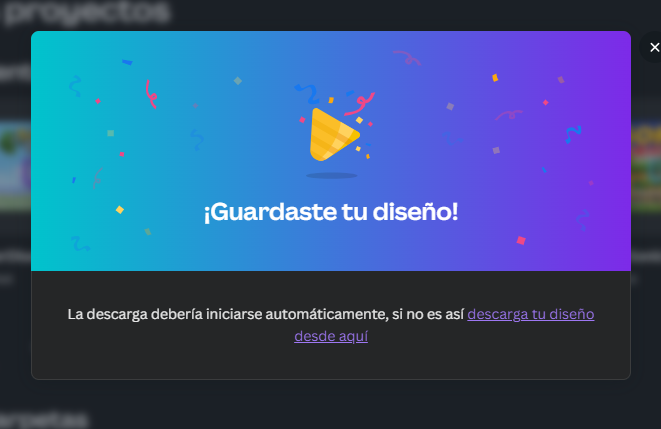
Y el archivo se guardará en nuestra carpeta de descargas o de documentos o dónde tengamos configurado en nuestro navegador.
16. Por último queda en twitter preparar el tweet con nuestra nueva imágen que hemos creado.
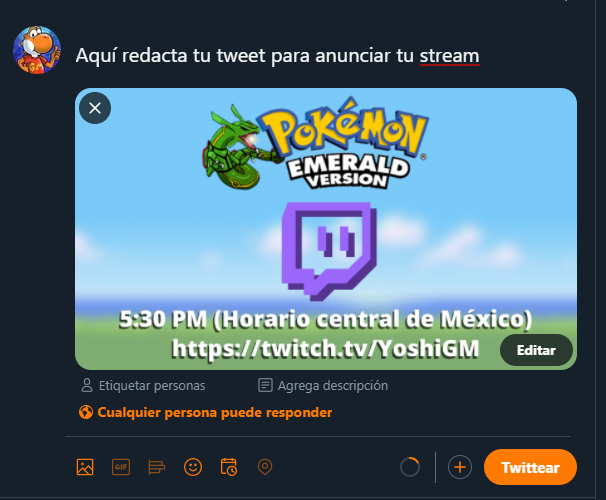
NOTA: Todos los elementos y plantillas que tengan una
Y así es amigos, es cómo yo hago mis imágenes de anuncios para mis streams de twitch.
Espero les haya servido éste tutorial y hagan bonitos diseños para sus redes sociales.
¡Un saludo a todos!




¡Hola! Invitado, Bienvenid@ a Yoshi Fans Club

Recuerda leer las Normas de YFC.
¿No entiendes algo de YFC? Checa las Guías de YFC.
¿Alguna duda? Mándame un MP ó abre un tema en Dudas de YFC.



Mi Canal de YouTube: https://www.youtube.com/@YoshiGM
Mi Canal de Twitch: https://twitch.tv/YoshiGM

YoshiGM- Administrador

- Medalla Great PosterAlcanzó el top 20 de los posteadoresMedalla Honorífica10,000 puntos YFCMedalla Entrevistador3 entrevistas realizadasMedalla Gomba Oro10,000 mensajes en YFCMedalla OcPresentó su personaje OcMedalla Tutor GráficoAportó 5 tutoriales de diseño gráficoMedalla InvitacionalInvitó a 5 amigos a registrarseMedalla Pequeño ApostadorPrimeras 3 jugadas en el casinoMedalla Artista AnimadoCompartió 10 vídeos/animacionesMedalla DJ10 canciones compartidasMedalla DiscordShiSe unió al Servidor DiscordMedalla ChomperEscribió 1 Fan-Fic de 5 capítulos mínimosMedalla Red ShellAtendió 5 pedidos de diseño gráficoMedalla KarmaObtuvo 100 me gusta en sus postsMedalla AdminObtuvo el cargo de Administrador de YFCMedalla MakeroAportó Recursos para Crear un Juego PropioMedalla Nuevo YoshiSe presentó cómo nuevo/a YoshiMedalla FanCreó su Primer tema en YFCMedalla GuíaAportó 1 Guía para YFCMedalla AfanAgregó a 50 usuarios cómo amigoMedalla ColeccionistaSiguió a YFC en TwitterMedalla RecolectorConsiguió 10 Medallas de YFCMedalla EventualParticipante de un ConcursoMedalla HojaOrganizador/a de un ConcursoMedalla 14vo AniversarioCelebró los 14 años de Yoshi Fans ClubMedalla FacebookeroSe Unió al Grupo de FacebookMedalla DíashiCelebró el Día de YoshiMedalla Décimo Aniversario10 Años de Registro en YFCMedalla Fan de OroGeneró su Ficha YoshiMedalla TwitteroSiguió a YFC en su cuenta de Twitter (X)Medalla MariposhiSiguió a YFC en BlueSkyMedalla CumpleañeroCelebró su Cumpleaños en YFC
-


 Mensajes : 22015
Mensajes : 22015 Reputación : 1662
Reputación : 1662 Fecha de Registro : 03/12/2008
Fecha de Registro : 03/12/2008
Ficha Yoshi
Color Favorito de Yoshi: Yoshi Naranja
Yoshi Naranja
Juego Favorito de Yoshi: Yoshi's Island (SNES/GBA)
A Emanuel.yosho le gustó éste post
 Re: Cómo crear imágenes para tus redes sociales usando Canva
Re: Cómo crear imágenes para tus redes sociales usando Canva
Pensé que Canva solo servía para hacer las molestas infografías en la U XD
La verdad está muy completa la cosa esa :0
Y como lo explicaste se vé muy facil de usar :D
Muchas gracias por compartir <3!
La verdad está muy completa la cosa esa :0
Y como lo explicaste se vé muy facil de usar :D
Muchas gracias por compartir <3!


 Invitado BIENVENIDO A Yoshi Fans Club!!
Invitado BIENVENIDO A Yoshi Fans Club!! 




Emanuel.yosho- Yoshi Omega

- Medalla OcPresentó su personaje OcMedalla Nuevo YoshiSe presentó cómo nuevo/a YoshiMedalla 777Llegó a los 777 mensajes en YFCMedalla FanCreó su Primer tema en YFCMedalla AfanAgregó a 50 usuarios cómo amigoMedalla LoserPerdió 3 veces en el CasinoMedallla MuertaEstuvo Inactivo/a de YFC por 4 meses o másMedalla Pequeño ApostadorPrimeras 3 jugadas en el casinoMedalla Joven AcumuladorJugó 3 días seguidos en el casinoMedalla As de las ApuestasJugó 4 días seguidos en el casinoMedalla Amo del JuegoJugó 5 días seguidos en el casinoMedalla InvitacionalInvitó a 5 amigos a registrarseMedalla EventualParticipante de un ConcursoMedalla Aportador5 aportes aceptadosMedalla Red CoinConsiguió 50 Red Coins Aportando ActivamenteMedalla DJ10 canciones compartidasMedalla RecolectorConsiguió 50 Medalla de YFCMedalla ReputaciónObtuvo 5 me gusta en sus postsMedalla FacebookeroSe Unió al Grupo de FacebookMedalla DíashiCelebró el Día de YoshiMedalla Quinto Aniversario5 años en el foroMedalla Fan de OroGeneró su Ficha Yoshi
-


 Edad : 21
Edad : 21 Mensajes : 862
Mensajes : 862 Reputación : 85
Reputación : 85 Fecha de Registro : 10/07/2018
Fecha de Registro : 10/07/2018
Ficha Yoshi
Color Favorito de Yoshi: Yoshi Verde
Yoshi Verde
Juego Favorito de Yoshi: Yoshi's Island (SNES/GBA)
A YoshiGM le gustó éste post
 Re: Cómo crear imágenes para tus redes sociales usando Canva
Re: Cómo crear imágenes para tus redes sociales usando Canva
Canva se usa para crear muchas imágenes variadas, pero yo la uso para mis redes sociales e incluso he hecho un par de avatares con sus herramientas.
Y también incluye plantillas para Youtube cómo hacer una miniatura, un banner para el canal y mucho más jeje
Un gusto compartir.
Y también incluye plantillas para Youtube cómo hacer una miniatura, un banner para el canal y mucho más jeje
Un gusto compartir.


¡Hola! Invitado, Bienvenid@ a Yoshi Fans Club

Recuerda leer las Normas de YFC.
¿No entiendes algo de YFC? Checa las Guías de YFC.
¿Alguna duda? Mándame un MP ó abre un tema en Dudas de YFC.



Mi Canal de YouTube: https://www.youtube.com/@YoshiGM
Mi Canal de Twitch: https://twitch.tv/YoshiGM

YoshiGM- Administrador

- Medalla Great PosterAlcanzó el top 20 de los posteadoresMedalla Honorífica10,000 puntos YFCMedalla Entrevistador3 entrevistas realizadasMedalla Gomba Oro10,000 mensajes en YFCMedalla OcPresentó su personaje OcMedalla Tutor GráficoAportó 5 tutoriales de diseño gráficoMedalla InvitacionalInvitó a 5 amigos a registrarseMedalla Pequeño ApostadorPrimeras 3 jugadas en el casinoMedalla Artista AnimadoCompartió 10 vídeos/animacionesMedalla DJ10 canciones compartidasMedalla DiscordShiSe unió al Servidor DiscordMedalla ChomperEscribió 1 Fan-Fic de 5 capítulos mínimosMedalla Red ShellAtendió 5 pedidos de diseño gráficoMedalla KarmaObtuvo 100 me gusta en sus postsMedalla AdminObtuvo el cargo de Administrador de YFCMedalla MakeroAportó Recursos para Crear un Juego PropioMedalla Nuevo YoshiSe presentó cómo nuevo/a YoshiMedalla FanCreó su Primer tema en YFCMedalla GuíaAportó 1 Guía para YFCMedalla AfanAgregó a 50 usuarios cómo amigoMedalla ColeccionistaSiguió a YFC en TwitterMedalla RecolectorConsiguió 10 Medallas de YFCMedalla EventualParticipante de un ConcursoMedalla HojaOrganizador/a de un ConcursoMedalla 14vo AniversarioCelebró los 14 años de Yoshi Fans ClubMedalla FacebookeroSe Unió al Grupo de FacebookMedalla DíashiCelebró el Día de YoshiMedalla Décimo Aniversario10 Años de Registro en YFCMedalla Fan de OroGeneró su Ficha YoshiMedalla TwitteroSiguió a YFC en su cuenta de Twitter (X)Medalla MariposhiSiguió a YFC en BlueSkyMedalla CumpleañeroCelebró su Cumpleaños en YFC
-


 Mensajes : 22015
Mensajes : 22015 Reputación : 1662
Reputación : 1662 Fecha de Registro : 03/12/2008
Fecha de Registro : 03/12/2008
Ficha Yoshi
Color Favorito de Yoshi: Yoshi Naranja
Yoshi Naranja
Juego Favorito de Yoshi: Yoshi's Island (SNES/GBA)
A Emanuel.yosho le gustó éste post
 Temas similares
Temas similares» Cómo insertar Publicaciones de Redes Sociales en los Temas
» Cómo alojar y poner imágenes usando Servimg
» ¿Pasa algo con YFC en las redes sociales?
» Cómo crear mensajes Embed para tu Servidor de Discord
» Cómo grabar Gameplays usando Dxtory
» Cómo alojar y poner imágenes usando Servimg
» ¿Pasa algo con YFC en las redes sociales?
» Cómo crear mensajes Embed para tu Servidor de Discord
» Cómo grabar Gameplays usando Dxtory
Página 1 de 1.
Permisos de este foro:
No puedes responder a temas en este foro.







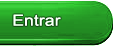










» Pixel art OC Yoshi
» [(+16-18) Crónicas del Viejo Mundo: Exitium]
» ¿EN ALGÚN FUTURO SE HARÁ UN REMASTER DEL MARIO 64 DE DS?
» Todo sobre Yoshi
» Los Juegos de Starfy llegan al Nintendo Switch Online GBA
» Nuevos juegos disponibles para el Nintendo Switch NES Online
» Anunciado un Nuevo Nintendo Direct para el 18/06/2024
» Disponibles los Juegos de Megaman en el Gameboy Switch Online
» Item Manía